Uplay_r1_loader64.DLL: O que é e como corrigir os erros relacionados a ele?
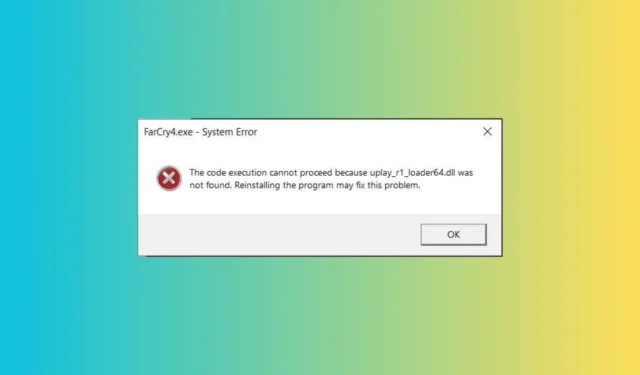
Muitos dos nossos leitores encontraram O programa não pode ser iniciado porque uplay_r1_loader64.dll está faltando no seu computador ou um erro semelhante relacionado ao arquivo DLL. Esses erros aparecem se o arquivo Uplay_r1_loader64.DLL estiver faltando, excluído ou corrompido .
O que é Uplay_r1_loader64.DLL ?
O arquivo Uplay_r1_loader64.DLL é um arquivo de biblioteca de vínculo dinâmico associado a jogos da Ubisoft, como Far Cry, Assassin’s Creed, Watch Dogs, etc. O Uplay é um inicializador de jogos da Ubisoft e funciona de forma semelhante ao Epic Games e ao Steam.
Primeiro, para corrigir esse problema, certifique-se de que seu sistema operacional Windows esteja atualizado para a versão mais recente e que o jogo não esteja sendo executado em segundo plano.
Como posso corrigir o erro Uplay_r1_loader64.DLL está faltando?
1. Use um corretor de DLL de terceiros
Uplay_r1_loader64.DLL é um arquivo DLL de terceiros que vem com o Uplay, um launcher da Ubisoft. Você pode restaurar manualmente um arquivo DLL, mas se não for feito corretamente, pode causar mais danos do que benefícios ao seu computador e ao jogo que você joga. Portanto, a opção mais segura é usar uma ferramenta de correção de DLL de terceiros.
Esses softwares são conhecidos por corrigir problemas de compatibilidade, que são problemas significativos que afetam arquivos DLL de terceiros e PCs com Windows.
2. Desligue seu antivírus
- Pressione a Windows tecla, digite segurança do Windows na caixa de pesquisa e clique em Abrir.
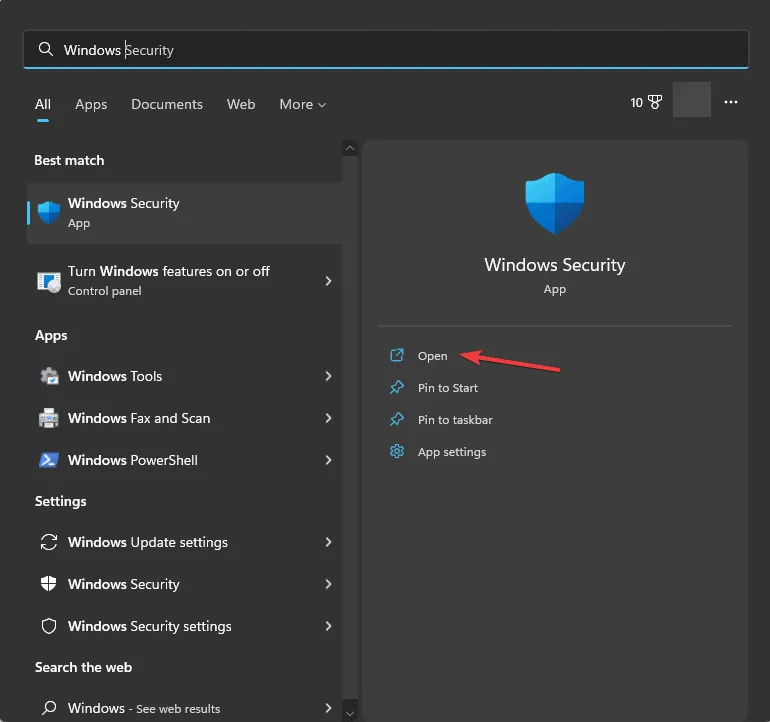
- Acesse Proteção contra vírus e ameaças , em Configurações de proteção contra vírus e ameaças, clique em Gerenciar configurações .
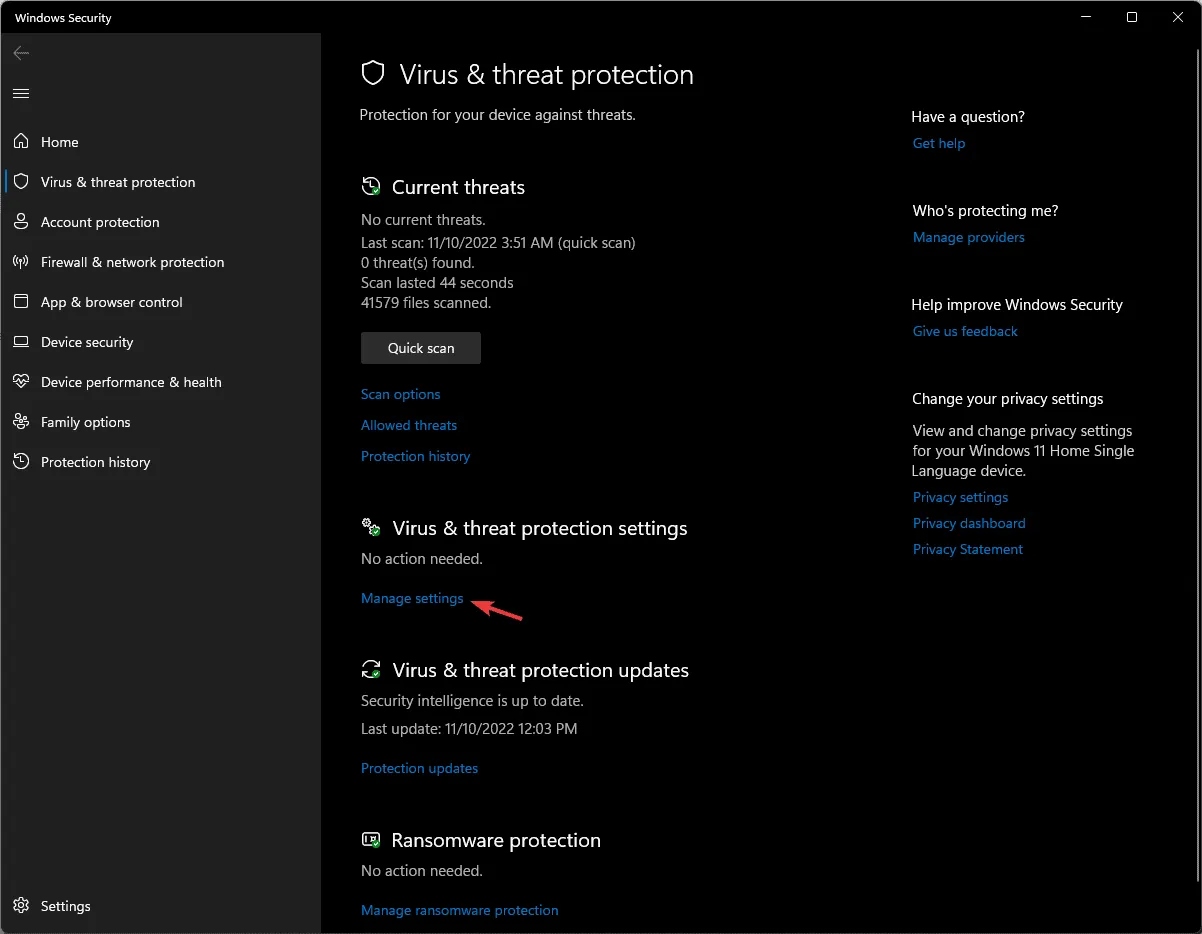
- Desative o botão ao lado de Proteção em tempo real .
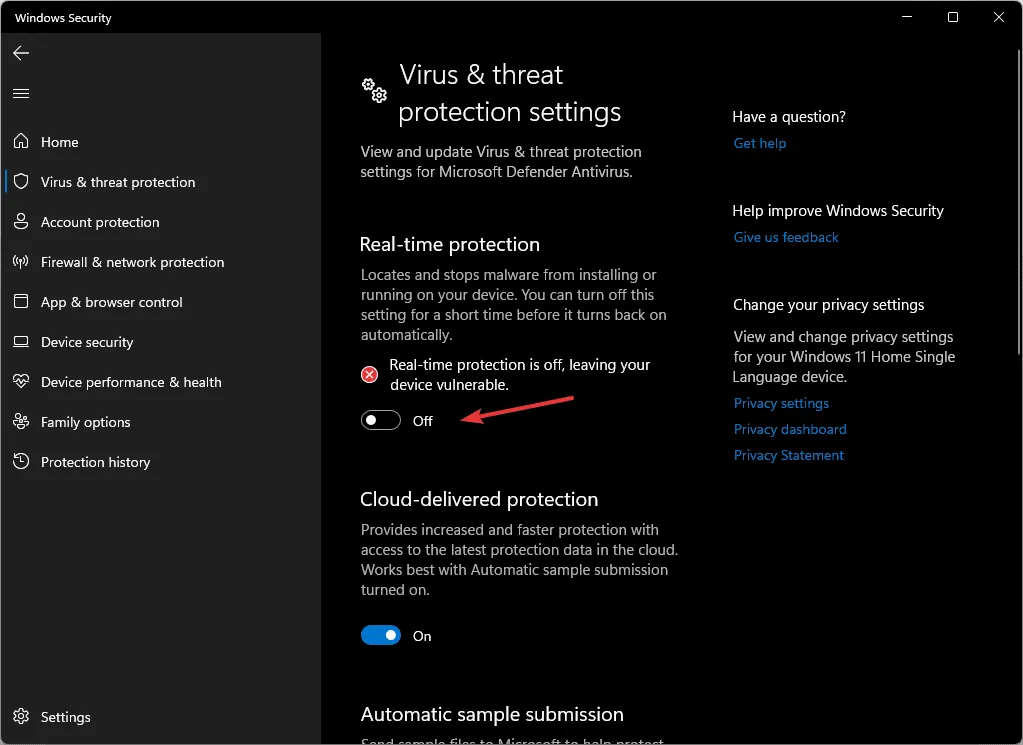
Você também pode usar etapas semelhantes para desabilitar uma ferramenta antivírus de terceiros. Depois de corrigir o problema, lembre-se de habilitar o software antivírus por engenharia reversa das etapas mencionadas acima.
3. Verifique a lista de ameaças em quarentena
- Pressione a Windows tecla, digite segurança do Windows na caixa de pesquisa e clique em Abrir.
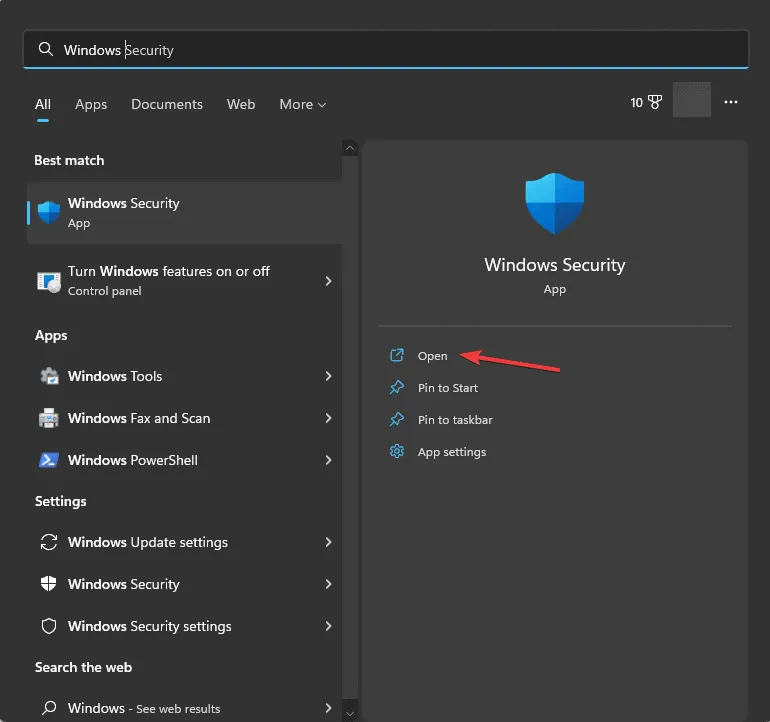
- Acesse Proteção contra vírus e ameaças e clique em Histórico de proteção .
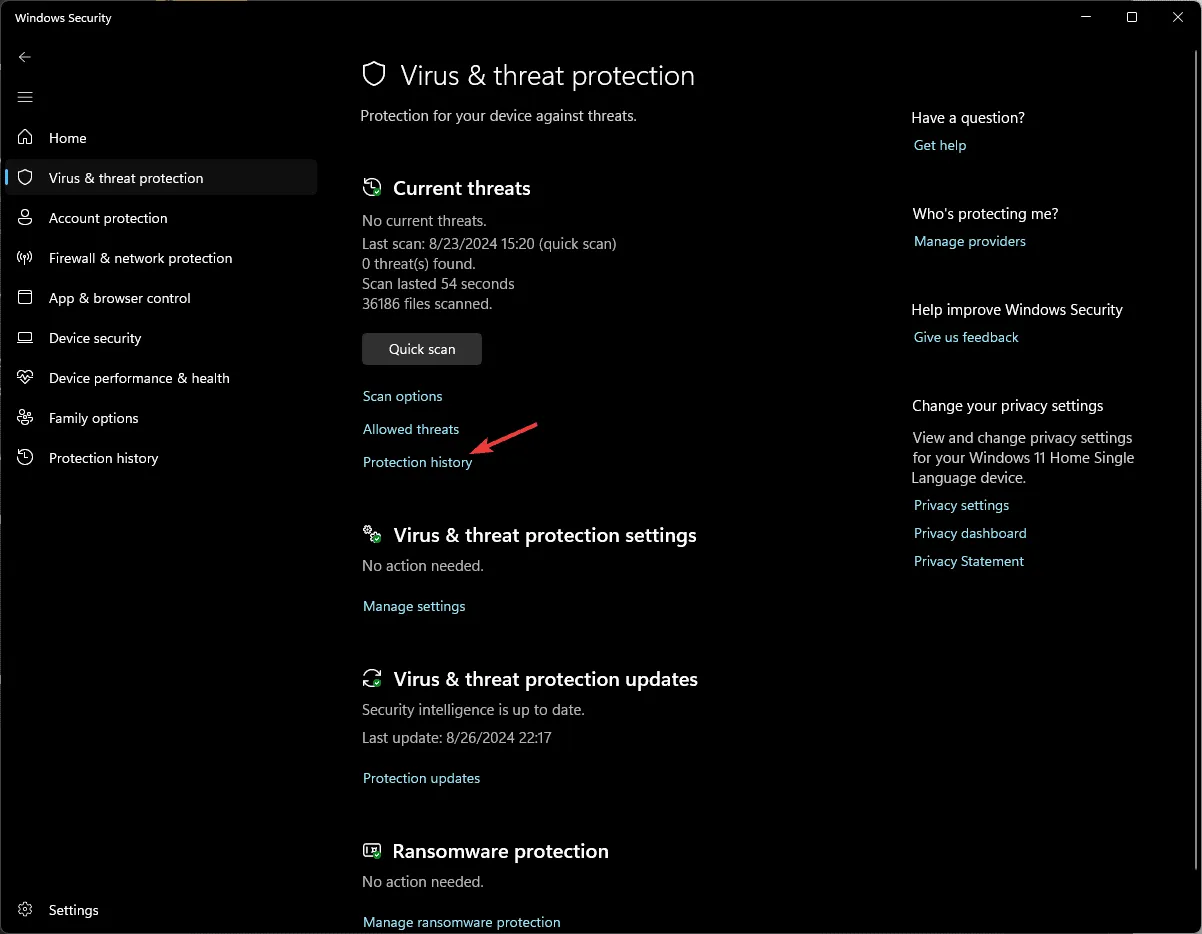
- Em Histórico de proteção, clique em Ameaça em quarentena .
- Na página seguinte, procure por Itens afetados e verifique se o jogo está listado. Se estiver, clique em Ações e selecione Restaurar .
Lembre-se de não restaurar nenhum outro arquivo desconhecido para evitar outros problemas no seu computador.
4. Adicione a pasta do jogo à lista de exceções do antivírus
- Pressione a Windows tecla, digite segurança do Windows na caixa de pesquisa e clique em Abrir.
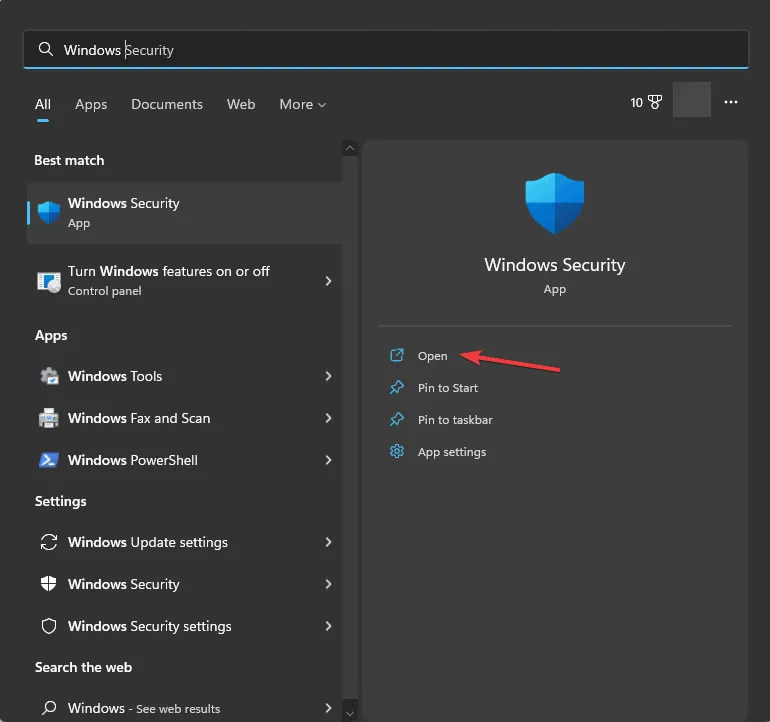
- Acesse Proteção contra vírus e ameaças , localize Configurações de proteção contra vírus e ameaças e clique em Gerenciar configurações .
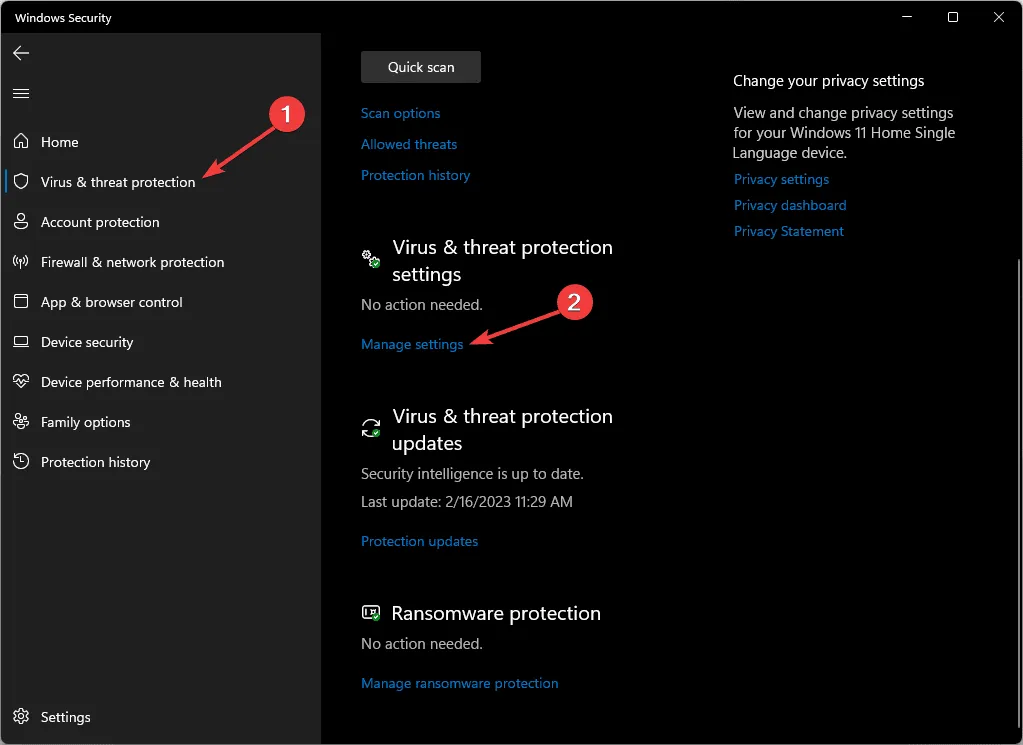
- Na tela seguinte, role para baixo para localizar Exclusões e clique em Adicionar ou remover exclusões .
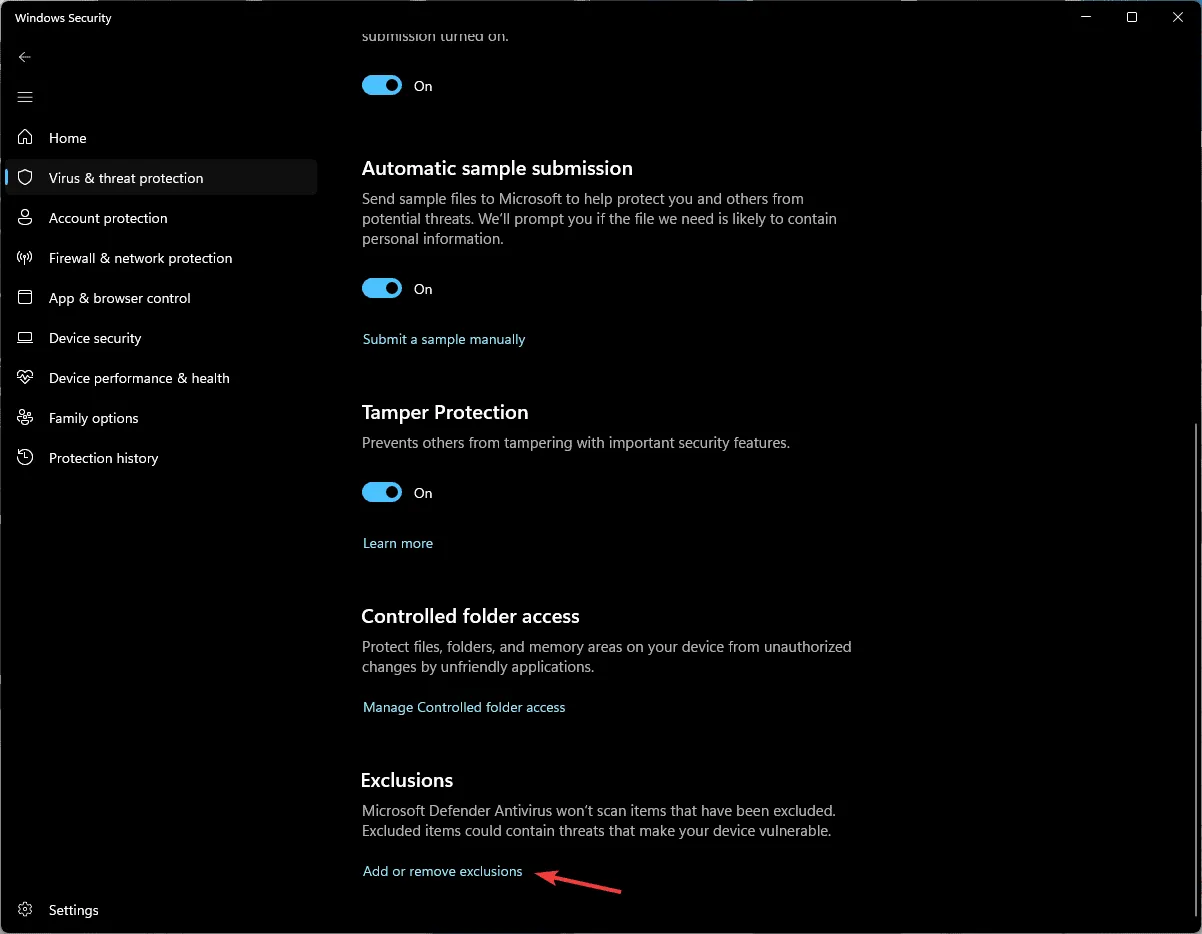
- Clique em Adicionar uma exclusão e selecione Pasta no menu suspenso.
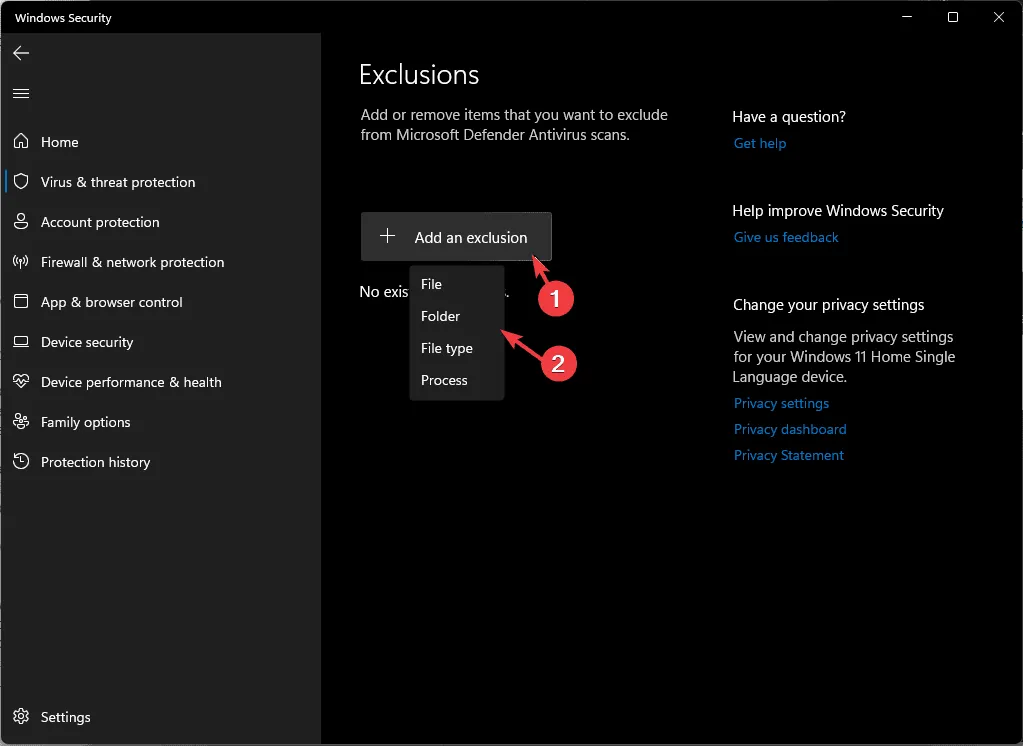
- Navegue até este caminho ou digite este endereço na barra de endereços após substituir C pela letra da unidade do seu sistema:
C:\Program Files (x86)\Far Cry 4\Bin - Clique em Selecionar Pasta para adicioná-la à lista. A pasta aparecerá em Exclusões. Em seguida, feche a Segurança do Windows.
5. Execute uma restauração do sistema
- Pressione a Windows tecla, digite painel de controle na caixa de pesquisa e clique em Abrir.
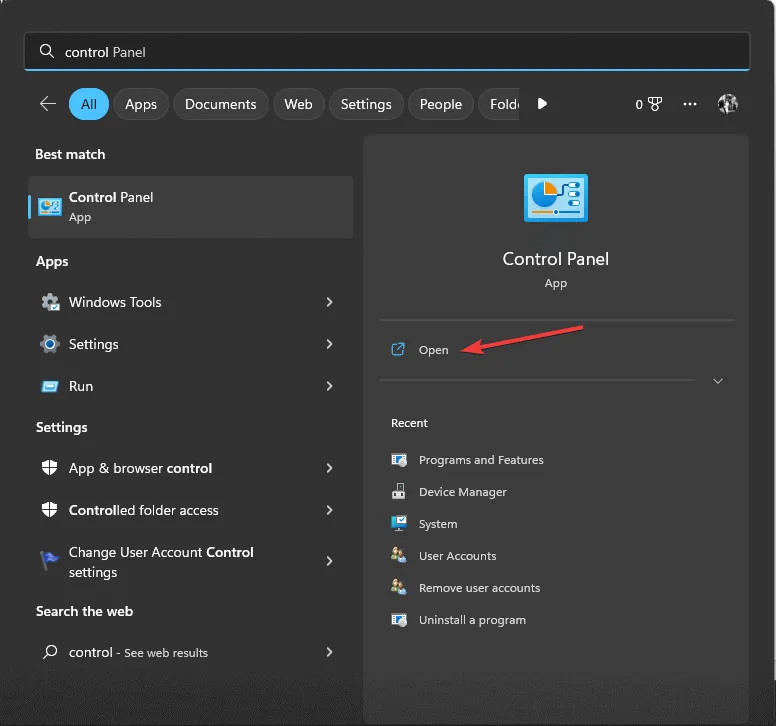
- Selecione Ícones grandes como Exibir por e clique em Recuperação .
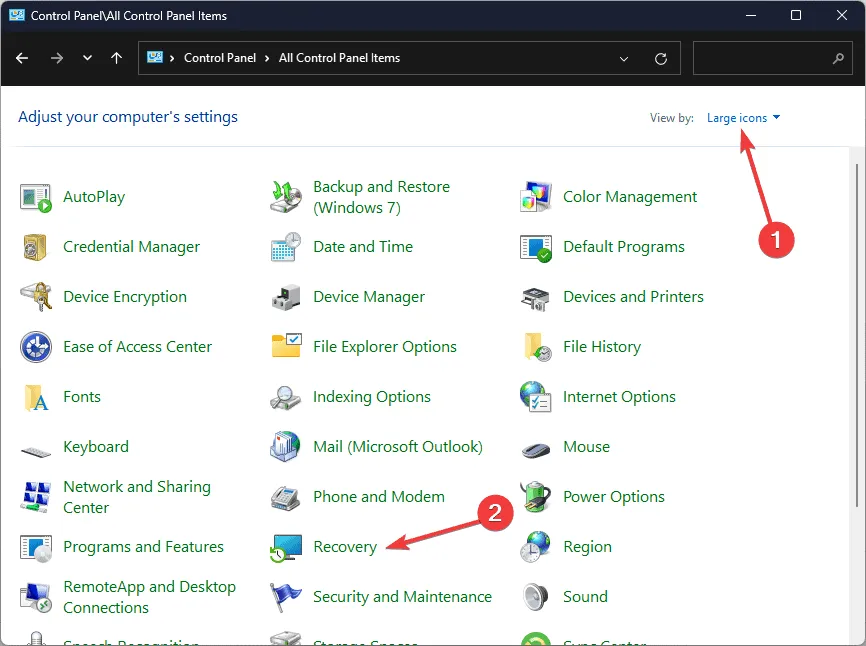
- Clique em Abrir Restauração do Sistema.
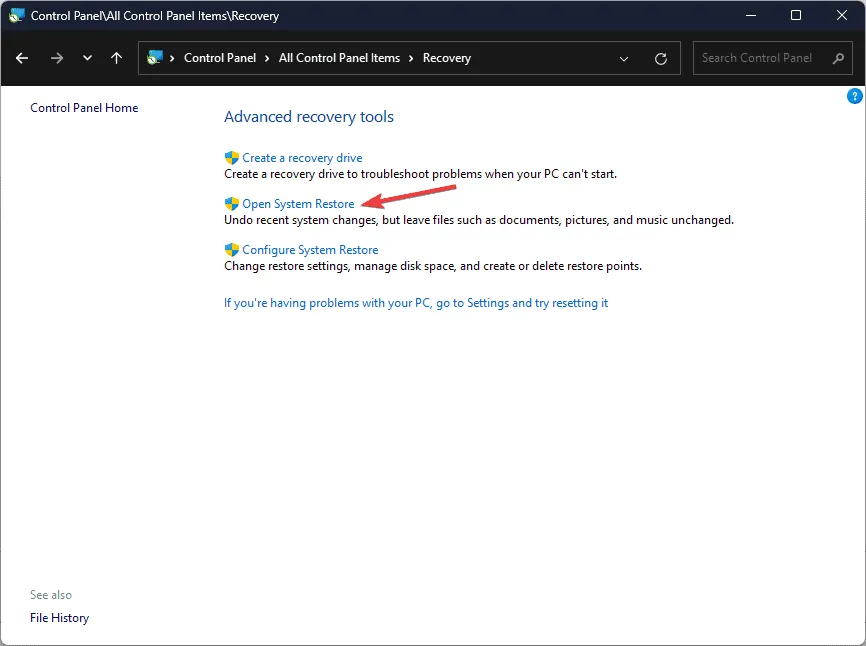
- Selecione Escolher um ponto de restauração diferente na janela Restauração do sistema e clique em Avançar.
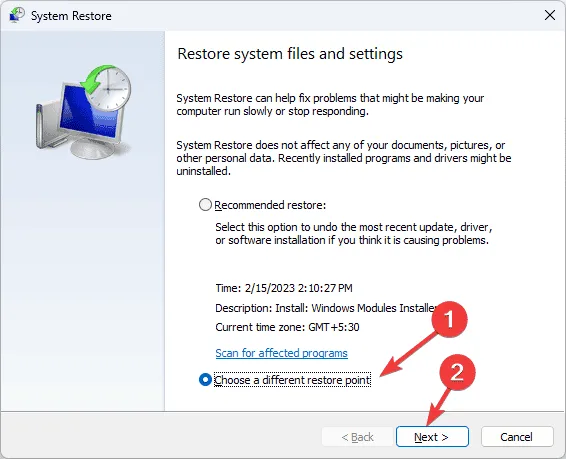
- Escolha o ponto em que deseja que seu Windows seja restaurado e clique em Avançar .
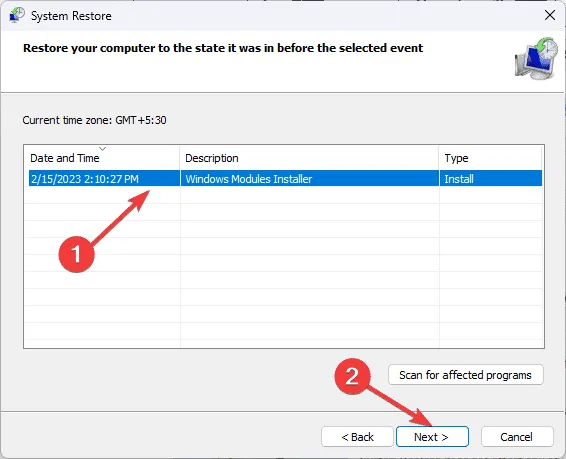
- Clique em Concluir para iniciar o processo.
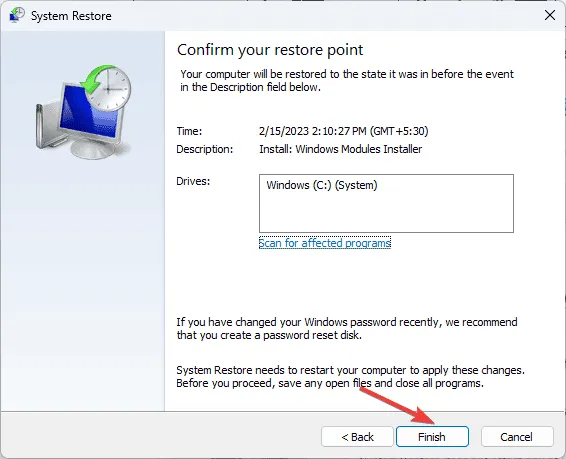
O Windows reiniciará e restaurará para a versão selecionada. Se você vir a mensagem A restauração do sistema não foi concluída com sucesso após a reinicialização, recomendamos que você confira este guia informativo para soluções.
6. Baixe o arquivo DLL manualmente
- Visite o site DLL-Files , pesquise Uplay_r1_loader64.DLL, selecione uma opção apropriada e clique em Baixar .
- Clique duas vezes na pasta baixada para abrir, localizar e copiar o arquivo .dll.
- Vá para este caminho e cole o arquivo DLL. Não esqueça de substituir C pela letra da unidade do seu sistema se não for C para você:
C:\Program Files (x86)\Far Cry 4\Bin - Se não tiver certeza de onde o jogo está, clique com o botão direito do mouse no ícone do jogo e selecione Propriedades no menu de contexto.
- Vá para a aba Atalho e copie o caminho mencionado ao lado de Destino .
- Agora, navegue até este caminho e cole o arquivo DLL.
- Reinicie seu PC para salvar as alterações.
Concluindo, para corrigir quaisquer problemas relacionados ao Uplay_r1_loader64.DLL, você deve garantir que o Uplay esteja atualizado para a versão mais recente e adicionado à sua lista de exclusão de antivírus.
Se você frequentemente encontra problemas de DLL ausentes no seu computador com Windows 10, temos um guia para ajudar você a entender as causas e as correções comuns.
Se você tiver alguma sugestão ou pergunta sobre o arquivo Uplay_r1_loader64.DLL ou problemas relacionados a ele, sinta-se à vontade para mencioná-los na seção de comentários abaixo. Ficaremos felizes em ajudar!
Deixe um comentário